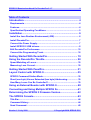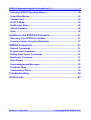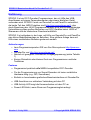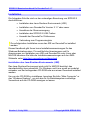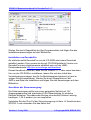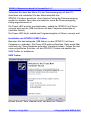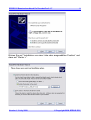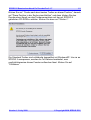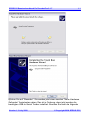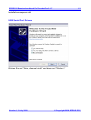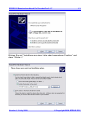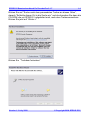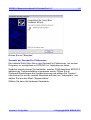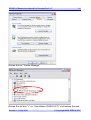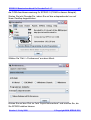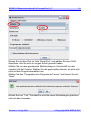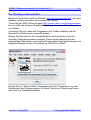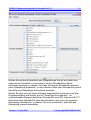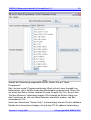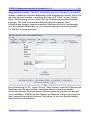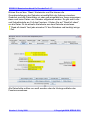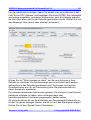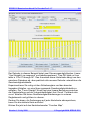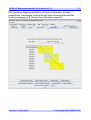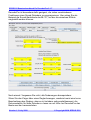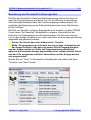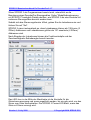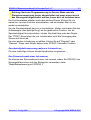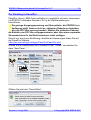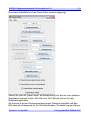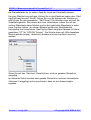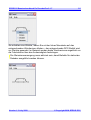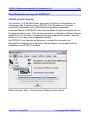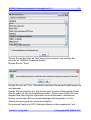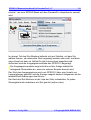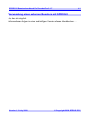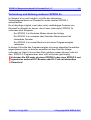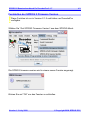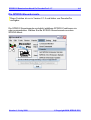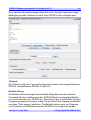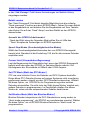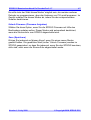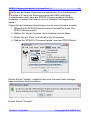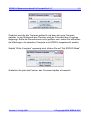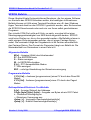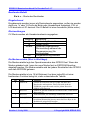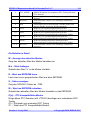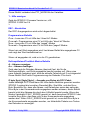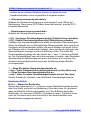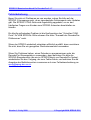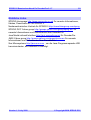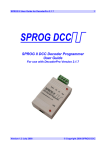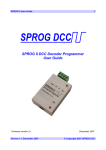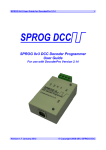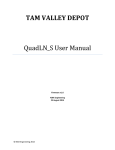Download SPROG II DCC Decoder Programmer Benutzerhandbuch
Transcript
SPROG II Benutzerhandbuch für DecoderPro 2.1.7 1 SPROG II DCC Decoder Programmer Benutzerhandbuch für DecoderPro Version 2.1.7 Version 1.3 July 2008 © Copyright 2008 SPROG DCC SPROG II Benutzerhandbuch für DecoderPro 2.1.7 2 Table of Contents Introduction.................................................................................. 4 Requirements............................................................................................. 4 Features...................................................................................................... 4 Specification/Operating Conditions......................................................... 5 Installation.................................................................................... 6 Install the Java Runtime Environment (JRE).......................................... 6 Install DecoderPro..................................................................................... 7 Connect the Power Supply....................................................................... 7 Install SPROG II USB drivers.................................................................... 8 Edit DecoderPro Preferences................................................................. 15 Connect the Programming Track........................................................... 18 Getting Started With DecoderPro............................................. 19 Using the DecoderPro Throttle................................................. 28 Speed Matching of Locos....................................................................... 30 Measuring Loco Current......................................................................... 30 Getting Started With PanelPro.................................................. 31 Layout Control with SPROG II...................................................35 SPROG Command Station Mode............................................................ 35 Short (one byte) Versus Extended (two byte) Addressing.................. 39 How Many Locos Can Be Controlled?................................................... 39 Using an External Booster with SPROG II............................... 40 Connecting and Using Multiple SPROG IIs..............................41 Determining the SPROG II Firmware Version..........................42 The SPROG Console.................................................................. 43 Title Bar.................................................................................................... 44 Command History.................................................................................... 44 Send Command....................................................................................... 45 Version 1.3 July 2008 © Copyright 2008 SPROG DCC SPROG II Benutzerhandbuch für DecoderPro 2.1.7 3 Selecting SPROG Operating Modes...................................................... 45 Speed Step Modes................................................................................... 45 Current Limit............................................................................................ 45 Set ZTC Mode........................................................................................... 45 Set Blueline Mode.................................................................................... 45 Unlock Firmware...................................................................................... 46 Save.......................................................................................................... 46 Updates to the SPROG II Firmware.......................................... 47 Returning Your SPROG for Update........................................................ 47 Firmware Update Using the Bootloader................................................ 47 SPROG Commands.................................................................... 51 General Commands ................................................................................ 51 Programmer Commands ........................................................................ 51 Rolling Road Tester Commands ........................................................... 51 Bootloader Command............................................................................. 51 Input Format ............................................................................................ 52 Acknowledgement Messages ................................................................ 52 The Mode Word........................................................................................ 52 Commands in Detail................................................................................ 53 Troubleshooting......................................................................... 56 Useful Links ............................................................................... 57 Version 1.3 July 2008 © Copyright 2008 SPROG DCC SPROG II Benutzerhandbuch für DecoderPro 2.1.7 4 Einführung SPROG II ist ein DCC-Decoder-Programmierer, der mit Hilfe des USBAnschlusses mit einem Personalcomputer oder einem ähnlichen Gerät verbunden wird. SPROG II wird von DecoderPro und PanelPro unterstützt, die beide Teil des JMRI-Projektes sind (http://jmri.sourceforge.net/), das durch Benutzung der JAVA-Programmiersprache eine plattformunabhängige Unterstützung eines großen Bereiches von DCC-Geräten bietet. JMRI ist Shareware und als kostenloser Download erhältlich. SPROG II ist außerdem in der Lage, mit Hilfe von DecoderPro und PanelPro eine kleine Modellbahnanlage zu betreiben. Eine größere Anlage kann mit Hilfe eines zusätzlichen Boosters gesteuert werden. Anforderungen Java Programmiersprache JRE von Sun Microsystems http://java.sun. com • DecoderPro von http://jmri.sourceforge.net/ • Netzteil mit geregelter Gleichstrom-Ausgangsspannung (siehe Tabelle 1) • Kurzes Gleisstück oder kleines Oval zum Programmieren und/oder Testfahren • Features • Programmiert praktisch alle NMRA-kompatiblen DCC-Decoder • Für die Programmierung von Sound-Decodern ist keine zusätzliche Hardware nötig (e.g. QSI, Soundtraxx) • Einfach zu benutzendes grafisches Benutzerinterface mit DecoderPro • USB-Anschluss zur einfachen Verbindung mit dem PC • USB-Activity-LED zeigt die Kommunikation mit dem PC an • Power-LED blinkt, wenn Strom am Programmiergleis anliegt Version 1.3 July 2008 © Copyright 2008 SPROG DCC SPROG II Benutzerhandbuch für DecoderPro 2.1.7 5 Spezifikationen/Benutzungsvoraussetzungen Parameter DC Eingangsspannung Stromverbrauch – ohne Programmierung Stromverbrauch – während der Programmierung Stromverbrauch – Modellbahnbetrieb Erlaubter Temperaturbereich Ausgangsstromstärke – während Programmierung Ausgangsstromstärke – Modellbahnbetrieb Minimum 10V Nominal Maximum Einh. Anm. 15V V 1 50 mA 300 mA 2 A 3 1 25 °C 250 1 mA 2 A 3 Anmerkungen: 1. Die minimale Eingangsspannung hängt von den Anforderungen des zu programmierenden Decoders ab. Im Allgemeinen ist es sicherer, eine möglichst niedrige Spannung zu benutzen, falls Probleme mit einem neu installierten Decoder auftreten. 2. SPROG II schaltet den Strom zum Gleis ab, wenn der Ausgangsstrom 100ms nach dem Einschalten 250mA überschreitet. Stromspitzen während des Starts eines Decoders können deutlich höher sein. 3. Hängt von der benötigten DCC-Stromstärke ab. 4. SPROG II ist davor geschützt, durch falsche Polung der Stromver sorgung zerstört zu werden, kann aber erst arbeiten, wenn die Stromversorgung richtig angeschlossen ist. SPROG II ist nicht gegen Schäden geschützt, die durch Ver tauschung des Eingangs für die Stromversorgung mit dem Aus gang zum Gleis verursacht werden. ! Tabelle 1 Spezifikationen/Benutzungsvoraussetzungen Version 1.3 July 2008 © Copyright 2008 SPROG DCC SPROG II Benutzerhandbuch für DecoderPro 2.1.7 6 Installation Die folgenden Schritte sind vor der erstmaligen Benutzung von SPROG II durchzuführen: • Installation des Java-Runtime-Environments (JRE) • Installation von DecoderPro Version 2.1.7 oder neuer • Anschluss der Stromversorgung • Installation der SPROG II USB-Treiber • Auswahl der DecoderPro Präferenzen ! • Verbindung zum Programmiergleis Zur erfolgreichen Installation muss das JRE vor DecoderPro installiert werden. Dieses Handbuch gibt Ihnen kurze Installationsanweisungen für das Windows-Betriebssystem. Für ausführliche Anweisungen und für Anweisungen zur Installation von JRE und DecoderPro unter Linux oder MACOS benutzen Sie bitte die Installationsanweisungen auf der JMRIWebseite unter http://jmri.sourceforge.net/download Installation des Java-Runtime-Environments (JRE) Das Java-Runtime-Environment wird nicht für MACOS benötigt, das standardmäßig Java unterstützt. Für Windows und Linux muss es zunächst entweder von der beiliegenden CD-ROM oder aus einem Download installiert werden. Um von der CD-ROM zu installieren, benutzen Sie bitte “Mein Computer” or den “Windows Explorer”, um sich das für Ihr Betriebssystem zuständige Verzeichnis auf der CD-ROM anzeigen zu lassen. Version 1.3 July 2008 © Copyright 2008 SPROG DCC SPROG II Benutzerhandbuch für DecoderPro 2.1.7 7 Starten Sie durch Doppelklick die j2re-Programmdatei und folgen Sie den Installationsanweisungen auf dem Bildschirm. Installation von DecoderPro Als nächstes sollte DecoderPro von der CD-ROM oder einem Download installiert werden. Eine neuere als die auf CD-ROM gelieferte Version von DecoderPro kann möglicherweise erhältlich sein von der JMRIDownloadwebseite http://jmri.sourceforge.net/download Dieses Handbuch nimmt an, dass Sie die Version 2.1.7 oder neuer benutzen. Um von der CD-ROM zu installieren, lassen Sie sich den Inhalt des Verzeichnisses anzeigen, das für Ihr Betriebssystem bestimmt ist (wie im vorigen Schritt beschrieben). Starten Sie durch Doppelklick auf die JMRI.x.exe-Datei die Installation und folgen Sie den Anweisungen auf dem Bildschirm. Anschluss der Stromversorgung Die Stromversorgung sollte aus einem geregelten Netzteil mit 12V Ausgangsspannung und mindestens 0,5A Dauerleistung für einfache Dekoder bestehen. Sounddecoder können eine deutlich höhere Leistung benötigen; 1,25 A werden von uns empfohlen. Verbinden Sie den Plus-Pol der Stromversorgung mit dem +V-Anschluss des SPROG II und schrauben Sie das Kabel fest. Version 1.3 July 2008 © Copyright 2008 SPROG DCC SPROG II Benutzerhandbuch für DecoderPro 2.1.7 8 Verbinden Sie dann den Minus-Pol der Stromversorgung mit dem 0VAnschluss und schrauben Sie das Kabel ebenfalls fest SPROG II ist davor geschützt, durch falsche Polung der Stromversorgung zerstört zu werden, kann aber erst arbeiten, wenn die Stromversorgung richtig angeschlossen ist. Die Power-LED leuchtet ununterbrochen, sobald der SPROG II mit Strom versorgt wird und der USB-Anschluss mit dem Computer verbunden ist (nächster Schritt). Die Power-LED blinkt, sobald das Programmiergleis mit Strom versorgt wird. Installation der SPROG II USB-Treiber Benutzen Sie das beiligende USB-Kabel, um den SPROG II mit Ihrem Computer zu verbinden. Die Power-LED sollte aufleuchten. Beim ersten Mal sollte sich der “Neue Hardware gefunden”-Assistent melden. Folgen Sie den unten aufgeführten Schritten, um die SPROG II Treiber und danach den USB-Treiber zu installieren. USB Treiber Klicken Sie auf “Nein, diesmal nicht” und dann auf “Weiter >”. Version 1.3 July 2008 © Copyright 2008 SPROG DCC SPROG II Benutzerhandbuch für DecoderPro 2.1.7 9 Klicken Sie auf “Installation von einer Liste oder ausgewählten Position” und dann auf “Weiter >”. Version 1.3 July 2008 © Copyright 2008 SPROG DCC SPROG II Benutzerhandbuch für DecoderPro 2.1.7 10 Klicken Sie auf “Suche nach dem besten Treiber an dieser Position”, danach auf “Diese Position in der Suche einschließen” und dann klicken Sie den Durchsuchen-Knopf um das Treiberverzeichnis auf der mit SPROG II gelieferten CD-ROM zu wählen. Klicken Sie dann auf “Weiter >”. Die Standard-Treiber sind vollständig kompatibel mit WindowsXP. Um sie an SPROG II anzupassen, werden die .inf-Dateien bearbeitet, was unglücklicherweise dieses Fenster auftauchen lässt. Klicken Sie auf “Fortfahren”. Version 1.3 July 2008 © Copyright 2008 SPROG DCC SPROG II Benutzerhandbuch für DecoderPro 2.1.7 11 Kjlicken Sie auf “Beenden”. Sie werden jetzt einen zweiten “Neue Hardware Gefunden” Assistenten sehen. Das ist in Ordnung, denn jetzt werden die benötigten USB-to-Serial Treiber installiert. Brechen Sie nicht die folgende Version 1.3 July 2008 © Copyright 2008 SPROG DCC SPROG II Benutzerhandbuch für DecoderPro 2.1.7 12 Installationssequenz ab! USB Serial Port Drivers Klicken Sie auf “Nein, diesmal nicht” und dann auf “Weiter >” Version 1.3 July 2008 © Copyright 2008 SPROG DCC SPROG II Benutzerhandbuch für DecoderPro 2.1.7 13 Klicken Sie auf “Installiere aus einer Liste oder besonderen Position” und dann “Weiter >” Version 1.3 July 2008 © Copyright 2008 SPROG DCC SPROG II Benutzerhandbuch für DecoderPro 2.1.7 14 Klicken Sie auf “Suche nach dem passendsten Treiber an diesen Orten” , danach “Schließe diesen Ort in die Suche ein” und durchsuchen Sie dann die CD-ROM, die mit SPROG II mitgeliefert wird, nach dem Treiberverzeichnis. Klicken Sie jetzt auf “Weiter >” Klicken Sie “Trotzdem fortsetzen” Version 1.3 July 2008 © Copyright 2008 SPROG DCC SPROG II Benutzerhandbuch für DecoderPro 2.1.7 15 Klicken Sie auf “Beenden” Auswahl der DecoderPro Präferenzen Der nächste Schritt führt Sie zu den DecoderPro-Präferenzen, um es dem Programm zu ermöglichen mit SPROG II in Verbindung zu treten. Zunächst einmal müssen Sie feststellen, welcher COM-Anschluss SPROG II während der Treiberinstallation zugewiesen wurde. Öffnen Sie im Startmenü/Einstellungen die Systemsteuerung und wählen Sie “System”, oder klicken Sie mit der rechten Maustaste auf das Icon “Arbeitsplatz” und wählen Sie aus dem Menü “Eigenschaften”. Wählen Sie dann die Hardware-Karteikarte: Version 1.3 July 2008 © Copyright 2008 SPROG DCC SPROG II Benutzerhandbuch für DecoderPro 2.1.7 16 Klicken Sie auf “Geräte-Manager” Klicken Sie auf das “+” vor “Anschlüsse (COM & LPT)” und merken Sie sich Version 1.3 July 2008 © Copyright 2008 SPROG DCC SPROG II Benutzerhandbuch für DecoderPro 2.1.7 17 die COM-Anschlusszuweisung für SPROG II (COM4 in diesem Beispiel). Starten Sie jetzt DecoderPro, indem Sie auf das entsprechende Icon auf Ihrem Desktop doppelklicken. Wählen Sie “Edit -> Preferences” aus dem Menü. Klicken Sie auf den Pfeil im Feld “Layout connections” und scrollen Sie, bis Sie SPROG wählen können. Version 1.3 July 2008 © Copyright 2008 SPROG DCC SPROG II Benutzerhandbuch für DecoderPro 2.1.7 18 Klicken Sie auf den Pfeil im Feld “Serial Port” und wählen Sie den COMAnschluss, den Sie sich im vorigen Schritt gemerkt haben. Wählen Sie nun das gewünschte Bildschirmlayout. Dies betrifft nur den visuellen Stil der Fenster. Wählen Sie die gewünschte Ansicht; sie wirkt sich nicht auf das Programmverhalten aus. Wählen Sie das “Comprehensive Programmer Format” und klicken Sie auf “Save” Klicken Sie nun “Yes”. DecoderPro wird die neuen Einstellungen speichern und sich dann beenden. Version 1.3 July 2008 © Copyright 2008 SPROG DCC SPROG II Benutzerhandbuch für DecoderPro 2.1.7 19 Verbindung zum Programmiergleis ! Das Programmiergleis MUSS von allen anderen DC- oder DCCKontrollsystemen isoliert und nur mit dem SPROG II verbunden sein! Andernfalls könnten der SPROG II oder auch weitere Geräte beschädigt werden. Verbinden Sie den SPROG II mit Hilfe der “Track”-Anschlüsse des Steckanschlusses mit dem Programmiergleis. Hierbei ist die Polung nicht von Bedeutung. Die DCC-Ausgangsspannung wird etwa 1V niedriger als die Spannung der Stromversorgung sein. Während der Programmierung wird die Stromstärke im Gleis 100 milliseconds nach dem Anlegen der Spannung überprüft. Sollte die Stromstärke 250 Milliampere übersteigen, wird die Verbindung zum Programmiergleis unterbrochen, um einen falsch installierten Decoder nicht zu beschädigen. Version 1.3 July 2008 © Copyright 2008 SPROG DCC SPROG II Benutzerhandbuch für DecoderPro 2.1.7 20 Der Einstieg in DecoderPro Besuchen Sie die DecoderPro-Webseite http://jmri.sourceforge.net , um nach Updates und den neuesten Informationen zu suchen. Treten Sie der JMRI Yahoo-Gruppe http://groups.yahoo.com/group/jmriusers bei, um Hilfe von anderen DecoderPro-Benutzern und dem Entwicklerteam zu erhalten. Versichern Sie sich, dass alle Programme und Treiber installiert und die DecoderPro-Präferenzen eingestellt wurden. Starten Sie DecoderPro. Der Hauptbildschirm wird erscheinen und den aktuellen Verbindungsmodus anzeigen. Dieser beruht lediglich auf den eingestellten Präferenzen und zeigt nicht eine tatsächliche Verbindung an. Im folgenden Beispiel ist das “Connected via SPROG on COM4”: Klicken Sie auf “Service Mode (Programming Track) Programmer” um das Setupfenster des Programmierers zu öffnen. Das neue Fenster zeigt Ihnen eine Liste von Dekoderherstellern. Version 1.3 July 2008 © Copyright 2008 SPROG DCC SPROG II Benutzerhandbuch für DecoderPro 2.1.7 21 Klicken Sie auf das Kontrollfeld oder Doppelklicken Sie auf ein Kartei-Icon neben einem Hersteller, um sich eine Liste der Dekodertypen dieses Herstellers anzeigen zu lassen. Auf diese Art können Sie jederzeit manuell einen Dekodertyp auswählen. In den meisten Fällen kann DecoderPro jedoch Hersteller und Dekodertyp automatisch erkennen. Setzen Sie jetzt eine mit einem Dekoder ausgestattete Lokomotive auf das Programmiergleis und klicken Sie auf “Read type from decoder”. Im untenstehenden Beispiel identifiziert DecoderPro eine QSI Industries BLI F7. Manchmal kann DecoderPro zwar den Hersteller, aber nicht den genauen Dekodertyp identifizieren. In diesem Fall ist es erforderlich, dass Sie den Dekodertyp manuell auswählen. Version 1.3 July 2008 © Copyright 2008 SPROG DCC SPROG II Benutzerhandbuch für DecoderPro 2.1.7 22 Sobald der Dekodertyp ausgewählt wurde, klicken Sie auf “Open Programmer”. Das “service mode”-Programmierfenster öffnet sich mit einer Auswahl von Karteireitern, die in Reihen unter dem Menübalken gruppiert sind, Wenn Sie auf einen der Reiter klicken, wählen Sie eine Gruppe von CVs, die mit dem Titel des Reiters in Verbindung stehen. Die Auswahl an Reitern hängt von den Funktionen ab, die von Ihrem Dekoder unterstützt werden, und den vorhandenen CVs. Unter dem Karteireiter “Roster Entry” (Listeneintrag) können Sie frei wählbare Details der Lokomotive eintragen, die auf dem PC für spätere Verwendung Version 1.3 July 2008 © Copyright 2008 SPROG DCC SPROG II Benutzerhandbuch für DecoderPro 2.1.7 23 abgespeichert werden. Das DCC-Adressfeld wird von DecoderPro ausgefüllt werden, sobald der Dekoder ausgelesen oder programmiert wurde. Wenn Sie die Liste benutzen wollen, vergessen Sie nicht, auf “Save” auf der “Roster Entry” Karteikarte zu klicken, wenn Sie die Programmierung des Dekoders beenden. Die Liste ist besonders nützlich, falls der Dekoder seine Einstellungen vergisst, was bei manchen Dekodern ab und zu vorkommen soll. Eine weitere Möglichkeit ist, eine zweite Lokomotive mit den gleichen CV-Werten zu programmieren. Eine Anmerkung zu 'ID:' Wenn Sie auf “Save” klicken, wird der ID-Eintrag der Dateiname für die neu erstellte Listendatei dieser Lokomotive werden. Außerdem können Sie unter diesem Namen später die Lokomotive aus der Liste auswählen. Wählen Sie den Namen mit Bedacht! Viele Leute benutzen den Lokomotivtyp und die Nummer; Sie sollten für sich ein System wählen, das Ihnen sinnvoll erscheint. Version 1.3 July 2008 © Copyright 2008 SPROG DCC SPROG II Benutzerhandbuch für DecoderPro 2.1.7 24 Klicken Sie auf den “Basic”-Karteireiter und Sie können die Grundeinstellungen des Dekoders einschließlich der Adresse einsehen. Zunächst sind alle Datenfelder rot oder gelb eingefärbt um Ihnen anzuzeigen, dass noch keine Daten vom Dekoder eingelesen wurden. Es gibt acht Leseund Schreibknöpfe am Fuß des Fensters.. Klicken Sie auf “Read full sheet”, um die Daten für die aktuelle Karteikarte aus dem Dekoder einzulesen. ! “Read all sheets” liest jede einzelne CV des Dekoders und benötigt einige Zeit. Alle Datenfelder sollten nun weiß werden oder die Hintergrundfarbe des Fensters annehmen. Version 1.3 July 2008 © Copyright 2008 SPROG DCC SPROG II Benutzerhandbuch für DecoderPro 2.1.7 25 Um die Lokadresse zu ändern, tippen Sie einfach eine neue Adresse in das Feld “Active DCC Address” und bestätigen Sie durch ENTER. Das Adressfeld wird orange eingefärbt, umd darauf hinzuweisen, dass die Adresse geändert, der Wert aber noch nicht in den Dekoder geschrieben wurde. Wählen Sie nun den Adresstyp: Kurz (short) oder erweitert (extended). Klicken Sie auf “Write changes on sheet”, um die neue Adresse in Ihren Dekoder zu schreiben. Die Adressanzeige wird rot und dann weiß werden, während sie in den Dekoder geschrieben wird. Sie können noch weitere Grundfunktionen wie z.B. die Fahrtrichtung oder Gleichstrombetrieb auf dieser Karteikarte auswählen. Die anderen Karteikarten funktionieren genauso. Es ist sinnvoll, das DekoderHandbuch vorliegen zu haben, wenn umfangreichere oder herstellerspezifische Funktionen programmiert werden sollen. Als nächstes sehen wir uns die Karteikarte zur Geschwindigkeitskontrolle an, mit der Sie genau festlegen können, wie die Lok auf das Steuergerät reagiert. Klicken Sie auf den “Speed Control”-Karteireiter. Version 1.3 July 2008 © Copyright 2008 SPROG DCC SPROG II Benutzerhandbuch für DecoderPro 2.1.7 26 Der Dekoder in diesem Beispiel bietet zwei Steuerungsmöglichkeiten: Linear: “Use Straight-Line response” und tabellengesteuert: “Use QSI table or User table in CVs 67 through 94”. Das Aussehen dieser Karteikarte hängt von den einzelnen Dekodern ab, aber praktisch alle neueren Dekoder unterstützen die Geschwindigkeitstabelle. Experimentieren Sie ruhig mit den Schiebereglern und den darunter liegenden Knöpfen, um eine Ihnen passende Geschwindigkeitstabelle zu erstellen. Der “Force Straight”-Knopf legt eine lineare Beziehung zwischen der Reglerstellung und der Lokgeschwindigkeit fest. Durch “Constant ratio curve” erhalten Sie kleine Geschwindigkeitsänderungen im unteren Reglerbereich und größere im oberen. Denken Sie daran, die Änderungen auf jeder Karteikarte abzuspeichern, bevor Sie die nächste Karte aufrufen! Klicken Sie jetzt auf den Karteikartenreiter “Function Map”. Version 1.3 July 2008 © Copyright 2008 SPROG DCC SPROG II Benutzerhandbuch für DecoderPro 2.1.7 27 Das Funktions-Mapping ermöglicht es Ihnen in Dekodern, die dies unterstützen, festzulegen, welcher Knopf Ihres Steuergerätes welchen Funktionsausgang (z.B. Sound) Ihres Decoders anspricht. Version 1.3 July 2008 © Copyright 2008 SPROG DCC SPROG II Benutzerhandbuch für DecoderPro 2.1.7 28 DecoderPro ist besonders dafür geeignet, die vielen verschiedenen Funktionen eines Sound-Dekoders zu programmieren. Hier sehen Sie als Beispiel die Sound-Karteikarte der BLI F7, auf der die einzelnen Effekte eingestellt werden können. Noch einmal: Vergessen Sie nicht, alle Änderungen abzuspeichern. Wenn Sie den Zeiger über einen Regler bewegen, erscheint meist eine kurze Beschreibung des Reglers, aber es ist trotzdem sehr empfehlenswert, die Dokumentation für Ihren Dekoder zu lesen um mit Hilfe von DecoderPro das Beste aus ihm herauszuholen. Version 1.3 July 2008 © Copyright 2008 SPROG DCC SPROG II Benutzerhandbuch für DecoderPro 2.1.7 29 Benutzung des DecoderPro Steuergerätes Mit Hilfe der DecoderPro-Geschwindigkeitssteuerung können Sie Ihre Lok nach der Programmierung austesten, um z.B. die Wirkung verschiedener Geschwindigkeitstabellen oder das Funktionmapping auszuprobieren. Wir empfehlen die Benutzung eines Rollenprüfstandes oder eines Gleiskreises für die Testfahrt. Mit Hilfe von PanelPro und dem Steuergerät ist es möglich, mit dem SPROG II eine kleine “Ein-Dampflok”-Modellbahn zu steuern, einschließlich der Kontrolle von Zusatzgeräten wie Weichenantrieben. Es darf mehr als eine Lok auf der Anlage vorhanden sein, aber nicht mehr als eine kann gleichzeitig angewählt und gesteuert werden. ! Achten Sie darauf, dass sich während der “ServiceMode”-Programmierung nicht mehr als eine einzige Lokomotive auf der Anlage befindet, oder dass ein kurzes Stück Programmiergleis von der Anlage isoliert ist. Sollte die Programmierung stattfinden, während die komplette Anlage angeschlossen ist, werden falsche Daten aus den CVs ausgelesen und alle Lokomotiven auf der Anlage werden neu programmiert. Klicken Sie auf “Tools” im DecoderPro-Hauptfenster und wählen Sie dann “Throttles” und “New Throttle…” Version 1.3 July 2008 © Copyright 2008 SPROG DCC SPROG II Benutzerhandbuch für DecoderPro 2.1.7 30 Wenn SPROG II als Programmierer benutzt wird, unterstützt es die Benutzung eines DecoderPro-Steuergerätes. Siehe “Modellbahnsteuerung mit SPROG II” bezüglich Details darüber, wie SPROG II als eine Zentrale mit mehreren Steuergeräten benutzt werden kann. Sobald sich das Steuerungsfenster öffnet, geben Sie die Lokadresse ein und klicken Sie auf “Set”. SPROG II nimmt automatisch an, dass Lokadressen kleiner als 128 kurze (2 Ziffern) Addressen und Lokaddressen größer als 127 erweiterte (4 Ziffern) Addressen sind. Nach Eingabe der Lokadresse können die Funktionsknöpfe und der Geschwindigkeits-Schieberegler benutzt werden. Das LED-Icon in der Mitte der Menüleiste ist die Kontrolle für die Gleisstromversorgung und muss angeklickt werden, bis sie grün wird, um den Strom zum Gleis einzuschalten. Die SPROG II Power-LED blinkt, wenn das Gleis mit Strom versorgt wird. Version 1.3 July 2008 © Copyright 2008 SPROG DCC SPROG II Benutzerhandbuch für DecoderPro 2.1.7 31 ! Achtung: Nach der Programmierung im Service Mode wird die Gleisstromversorgung immer abgeschaltet und muss erneut durch das Steuergerät angeschaltet werden, bevor die Lok losfahren kann. Die Funktionstasten arbeiten nach dem ein/aus-Prinzip. Klicken Sie sie einmal an, um eine Funktion einzuschalten, und ein zweites Mal, um sie wieder auszuschalten. Um die Geschwindigkeit der Lok zu kontrollieren, klicken und ziehen Sie den Schieberegler (das spitzige Ding!) an die gewünschte Position. Um die Geschwindigkeit fein einzustellen, klicken Sie direkt über oder den Regler. Der “STOP!”-Knopf stopt die Lok, schaltet aber nicht die Versorgung des Gleises mit Strom ab. Um eine andere Lokadresse zu wählen, klicken Sie auf “Dispatch” oder “Release”. Diese zwei Knöpfe haben unter SPROG II dieselbe Funktion. Geschwindigkeitsanpassung mehrerer Lokomotiven Für eine zukünftige Version dieses Handbuches vorgesehen … Den Stromverbrauch einer Lok messen Sie können den Stromverbrauch einer Lok messen, indem Sie SPROG II als Steuergerät benutzen und den Slotmonitor verwenden; siehe “Modellbahnsteuerung mit SPROG II”. Version 1.3 July 2008 © Copyright 2008 SPROG DCC SPROG II Benutzerhandbuch für DecoderPro 2.1.7 32 Der Einstieg in PanelPro PanelPro, das im JMRI-Paket enthalten ist, ermöglicht es Ihnen, zusammen mit SPROG II stationäre Dekoder z.B. für die Weichenstellung zu kontrollieren. ! Die geringe Ausgangsspannung und Stromstärke, die SPROG II zur Verfügung stellt, lässt es nicht zu, stationäre Dekoder zu betreiben, die vom DCC-Bus versorgt werden. Wählen Sie stationäre Dekoder, die Befehle vom DCC-Bus entgegennehmen, aber über einen separaten Stromanschluss für die Weichenmotore/-relais verfügen. Dies ist nur eine kurze Einführung; detaillierter Anweisungen finden Sie auf der PanelPro Website: http://jmri.sourceforge.net/apps/PanelPro/PanelPro.html . Klicken Sie im Hauptfenster von DecoderPro auf “Panels” und wählen Sie dann “New Panel…” Wählen Sie jetzt den “Panel Editor”. Version 1.3 July 2008 © Copyright 2008 SPROG DCC SPROG II Benutzerhandbuch für DecoderPro 2.1.7 33 Eine leere Schalttafel und der Panel Editor werden angezeigt. Geben Sie jetzt als “panel name” die Bezeichnung ein, die sie zum späteren Speichern benutzen wollen. Mit Hilfe des “File”-Menüs können Sie die Schalttafel speichern. Sie können in einem Zeichenprogramm einen Gleisplan erstellen und das Bild dann als Hintergrund für ihre Schalttafel laden. Es bedarf einiger Übung, Version 1.3 July 2008 © Copyright 2008 SPROG DCC SPROG II Benutzerhandbuch für DecoderPro 2.1.7 34 die Gleisabstände so zu halten, dass die Icons der Schalttafel passen. Um eine Weiche hinzuzufügen, klicken Sie in das Kästchen neben dem “Add right/left-hand turnout”-Knopf. Geben Sie nun die Adresse der Weiche ein und klicken Sie den passenden “Add”-Knopf. Ein Weichen-Icon wird auf die Schalttafel gesetzt. Sie können das Icon verschieben, indem Sie mit der rechten Maustaste darauf klicken und es bei gedrückter Maustaste in seine neue Position ziehen. Im unteren Beispiel wurde eine Rechtsweiche hinzugefügt und verschoben. Das Pop-up-Menü zeigt die Adresse mit davor gesetztem “ST” für “SPROG Turnout”. Die Weiche kann mit Hilfe desselben Menüs gedreht (rotate), deaktiviert (disable) und auch entfernt (remove) werden. Wenn Sie auf den “Add icon”-Knopf klicken, wird ein gerades Gleisstück eingefügt Im nächsten Schritt wurden zwei gerade Gleisstücke und eine Linksweiche (Adresse 2) eingefügt und so positioniert, dass sie ein Ausweichgleis ergeben. Version 1.3 July 2008 © Copyright 2008 SPROG DCC SPROG II Benutzerhandbuch für DecoderPro 2.1.7 35 Sie schalten eine Weiche, indem Sie mit der linken Maustaste auf das entsprechenden Weichenicon klicken – der entsprechende DCC-Befehl wird zur Weiche gesendet. Im Beispiel wurden beide Weichenicons angeklickt um die Fahrtstrecke über das Ausweichgleis festzulegen. ! Die Gleisstromversorgung muss aktiviert sein, damit Befehle für stationäre Dekoder ausgeführt werden können. Version 1.3 July 2008 © Copyright 2008 SPROG DCC SPROG II Benutzerhandbuch für DecoderPro 2.1.7 36 Modellbahnsteuerung mit SPROG II SPROG als DCC-Zentrale Von Version 1.9.2 ab steht Ihnen eine neue Funktion in DecoderPro zur Verfügung: Das Programm kann SPROG II als Zentrale zur Kontrolle mehrerer Lokomotiven durch Bildschirmsteuergeräte verwenden. In diesem Modus ist SPROG II kein Service-Mode-Programmiergerät (für ein Programmiergleis) mehr. CVs können weiterhin im Operations-Mode (ebenso bekannt als “on the main”-Programmierung) programmiert werden, aber der Inhalt von CVs kann nicht eingelesen werden. Um SPROG II als Zentrale zu benutzen, müssen Sie zunächst die DecoderPro-Präferenzen in ähnlicher Weise ändern, wie es während der Installation von SPROG II erfolgte. Öffnen Sie den “Edit -> Preferences”-Dialog aus dem Menü. Version 1.3 July 2008 © Copyright 2008 SPROG DCC SPROG II Benutzerhandbuch für DecoderPro 2.1.7 37 Klicken Sie auf den Pfeil im Feld “Layout connections” und scrollen Sie hinunter zu “SPROG Command Station”. Klicken Sie auf “Save”. Klicken Sie nun auf “Yes”. DecoderPro speichert die neuen Einstellungen und wird beendet. Starten Sie DecoderPro neu. Sie können jetzt mehrere Steuergeräte öffnen, eins für jede Lok, die Sie kontrollieren wollen. Weiter unten finden Sie eine Angabe über die mögliche Höchstzahl zu kontrollierender Lokomotiven. Klicken sie auf das LED-Icon eines beliebigen Steuergerätes, um die Gleisstromversorgung ein- und auszuschalten. Ein weiteres Feature im DCC-Zentralen-Modus ist der sogenannte “slot Version 1.3 July 2008 © Copyright 2008 SPROG DCC SPROG II Benutzerhandbuch für DecoderPro 2.1.7 38 monitor”, der vom SPROG-Menü auf dem DecoderPro Hauptfenster erreicht wird. Im oberen Teil des Slot-Monitors befindet sich ein Schalter, mit dem Sie wählen können, ob unbenutzte Slots angezeigt werden oder nicht, und dazu einen Knopf mit dem ein Nothalt für alle Lokomotiven ausgelöst wird. Außerdem wird die Ausgangsstromstärke des SPROG II angezeigt. ! Die Ausgangsstromstärke zeigt nicht die auf der Anlage tatsächlich anliegende Stromstärke an, wenn ein externer Booster benutzt wird. Der Wert des Ausgangsstroms wird vom SPROG II über eine Anzahl von Lesevorgängen gemittelt und die Anzeige reagiert dadurch langsamer als die tatsächlichen Änderungen des Stroms. Der Rest des Slot-Monitors ist der Liste der Slots vorbehalten; für jedes Steuergerät wird mindestens ein Slot genutzt (siehe unten). Version 1.3 July 2008 © Copyright 2008 SPROG DCC SPROG II Benutzerhandbuch für DecoderPro 2.1.7 39 In diesem Beispiel liefert SPROG II 163mA an die Anlage. Eine Lok mit der Adresse 997 fährt rückwärts mit Geschwindigkeitsstufe 35 und eine Lok mit der Adresse 1 fährt vorwärts mit Stufe 43. Wenn Sie eine Funktionstaste eines Steuergerätes benutzen, wird kurzfristig ein zusätzlicher Slot mit der Adresse der Lok dieses Steuergerätes und der Geschwindigkeit 0 verwendet. Dies zeigt an, dass der Funktionsbefehl zur Lok gesendet wird. Um sicherzugehen, dass auch jeder Befehl ordentlich empfangen werden kann, werden die Befehle dreimal wiederholt. Nachdem die dritte Kopie gesendet wurde, wird der Slot wieder freigegeben. Version 1.3 July 2008 © Copyright 2008 SPROG DCC SPROG II Benutzerhandbuch für DecoderPro 2.1.7 40 Kurze (one byte) Versus Erweiterte (two byte) Addresse Die DCC-Spezifikationen erlauben zwei Arten von Lokomotivadressen: • Kurze Addressen im Bereich von 1 – 127 • Erweiterte Addressen im Bereich von 1 – 10239 Die meisten DCC-Systeme beschränken diesen Bereich in der einen oder anderen Weise. Im SPROG-Zentralenmodus sehen die verfügbaren Bereiche folgendermaßen aus: • Kurze Addressen TBD… • Erweiterte Addressen TBD… Wie viele Lokomotiven können gesteuert werden? Sechzehn Slots sind verfügbar, aber SPROG II kann ohne einen externen Booster keine sechzehn Lokomotiven steuern. Lassen Sie jede Lok einzeln mit einer durchschnittlichen Anhängelast fahren und schreiben Sie die Ausgangsstromstärke auf. Die Gesamtstromstärke für Ihre Anlage hängt davon ab, wieviele und welche Lokomotiven gleichzeitg fahren sollen. Zumindest 3 oder 4 moderne H0, TT oder N Loks mit leichter Anhängelast sollten gefahren werden können. Einige Slots sollten immer freigehalten werden, damit Funktionsbefehle gesendet werden können. Diese freien Slots werden von den aktiven Steuergeräten gemeinsam genutzt, so dass es nicht nötig ist, für jedes Steuergerät einen freien Slot zur Verfügung zu stellen. Version 1.3 July 2008 © Copyright 2008 SPROG DCC SPROG II Benutzerhandbuch für DecoderPro 2.1.7 41 Verwendung eines externen Boosters mit SPROG II Ja, das ist möglich. Informationen folgen in einer zukünftigen Version dieses Handbuches … Version 1.3 July 2008 © Copyright 2008 SPROG DCC SPROG II Benutzerhandbuch für DecoderPro 2.1.7 42 Verbindung und Nutzung mehrerer SPROG IIs Im Moment ist es nicht möglich, mit Hilfe der alternativen Verbindungsmethode von DecoderPro einen zweiten SPROG II anzuschließen. Es ist allerdings möglich, zwei (oder mehr) unabhängige Prozesse von DecoderPro ablaufen zu lassen, die mit zwei (oder mehr) SPROG IIs verbunden sind; Beispiele: Ein SPROG II im Zentralen-Modus steuert die Anlage Ein SPROG II im normalen oder Zentralen-Modus steuert die stationären Decoder Ein SPROG II im normal Modus ist mit einem Programmiergleis verbunden In diesem Fall sollte das Programmiergleis mit einem doppelten Umschalter angeschlossen sein, so dass es entweder mit dem Rest der Anlage verbunden ist (damit Loks auf das Gleis gefahren weden können) oder mit dem SPROG II Programmierer, aber nicht mit beiden gleichzeitig. ! Verbinden Sie NIE mehr als einen SPROG II oder einen SPROG II und irgendeinen anderen DCC-Booster oder DC-Trafo mit demselben Gleisstück! Version 1.3 July 2008 © Copyright 2008 SPROG DCC SPROG II Benutzerhandbuch für DecoderPro 2.1.7 43 Feststellen der SPROG II Firmware Version ! Diese Funktion ist nur in Version 2.1.5 und höher von DecoderPro verfügbar. Wählen Sie “Get SPROG Firmware Version” aus dem SPROG-Menü. Die SPROG firmware version wird in einem neuen Fenster angezeigt. Klicken Sie auf “OK” um das Fenster zu schließen. Version 1.3 July 2008 © Copyright 2008 SPROG DCC SPROG II Benutzerhandbuch für DecoderPro 2.1.7 44 Die SPROG-Steuerkonsole ! Diese Funktion ist nur in Version 2.1.5 und höher von DecoderPro verfügbar. Die SPROG Steuerkonsole ermöglicht wählbare SPROG-Funktionen einoder auszuschalten. Wählen Sie die SPROG-Steuerkonsole aus dem SPROG-Menü. Version 1.3 July 2008 © Copyright 2008 SPROG DCC SPROG II Benutzerhandbuch für DecoderPro 2.1.7 45 Eine typische Konsolenanzeige sehen Sie unten. Einige Funktionen mögen abhänging von der Firmware-Version Ihres SPROG nicht verfügbar sein. Titelzeile Die Titelzeile zeigt den Typ und die Firmware-Version des angeschlossenen SPROG, beispielsweise SPROG II USB v2.5. Befehls-History Die Befehls-Historyanzeige bietet dieselbe Möglichkeit wie der einfache Command Monitor (wählbar aus dem SPROG-Menü) und zeigt die Befehle zum und Antworten vom SPROG an. Die History kann in einer Datei auf dem Computer gespeichert werden, indem Sie zunächst eine Logdatei auswählen und dann “Start logging” anklicken. Die Befehls-History kann zur Diagnose von Problemen bei der Benutzung des SPROG sinnvoll genutzt werden. Version 1.3 July 2008 © Copyright 2008 SPROG DCC SPROG II Benutzerhandbuch für DecoderPro 2.1.7 46 In das “Add Message”-Feld können Anmerkungen zur Befehls-History eingetragen werden. Befehl senden Das “Send Command”-Feld bietet dieselbe Möglichkeit wie die einfache “Send command”-Funktion aus dem SPROG-Menü. Geben Sie einen Befehl in das Eingabefeld ein und drücken Sie die Eingabetaste auf Ihrer Tastatur oder klicken Sie auf den “Send”-Knopf, umd den Befehl an den SPROG abzuschicken. Auswahl des SPROG-Arbeitsmodus' ! Nach der Wahl eines der folgenden Modi sollten Sie mit Hilfe des “Save”-Knopfes die Änderungen im SPROG speichern. Speed Step Modes (Geschwindigkeitsstufen-Modus) Wählt den Geschwindigkeitsstufenmodus der vom SPROG-Steuergerät benutzt wird. Standard ist die Einstellung 128, die für alle neueren Dekoder empfohlen wird. Current Limit (Stromstärken-Begrenzung) Legt die Begrenzung der Stromstärke fest, wenn das SPROG-Steuergerät benutzt wird oder wenn der SPROG im Zentralen-Modus arbeitet. Die Höchstgrenze der Stromstärke ist 996mA oder 0.996 Ampere. Set ZTC Mode (Wahl des ZTC-Modus') ZTC war eine britische Firma, die Dekoder und DCC-Systeme herstellte. Einige ältere ZTC-Dekoder können auf einigen Systemen nicht zuverlässig prgrammiert werden, obwohl sie dem DCC-Standard entsprechen. Wählen Sie diese Option, um SPROG für die Programmierung eines solchen Dekoders einzustellen. Es sollte trotz der Wahl dieses Modus' möglich sein, andere Dekoder zu programmieren. Im Zweifelsfall schalten Sie diesen Modus ab, indem sie den entsprechenden Schalter deaktivieren. Set Blueline Mode (Wahl des Blueline-Modus') Blueline-Dekoder interpretieren die DCC-Standards ein wenig anders im “direct mode programming”, als SPROG es normalerweise erwartet. Wählen Sie diese Option, um mit SPROG Blueline-Dekoder im “direkt mode” zu programmieren. Version 1.3 July 2008 © Copyright 2008 SPROG DCC SPROG II Benutzerhandbuch für DecoderPro 2.1.7 47 Es sollte trotz der Wahl dieses Modus' möglich sein, die meisten anderen Dekoder zu programmieren, aber das Auslesen von CVs wird langsamer. Im Zweifel schalten Sie diesen Modus ab, indem Sie den entsprechenden Schalter deaktivieren. Unlock Firmware (Firmware freigeben) Wählen Sie diese Option, wenn Sie die SPROG Firmware mit Hilfe des Bootloaders updaten wollen. Dieser Modus wird automatisch deaktiviert, wenn die Stromzufuhr zum SPROG abgeschaltet wird. Save (Speichern) Klicken Sie jedesmal auf diesen Knopf, wenn Sie einen neuen Modus gewählt haben. Die gewählten Modi (außer “Unlock Firmware) werden im SPROG gespeichert, so dass Sie jedesmal, wenn Sie den SPROG benutzen, aktiv sind, auch wenn die Stromzufuhr abgeschaltet wurde. Version 1.3 July 2008 © Copyright 2008 SPROG DCC SPROG II Benutzerhandbuch für DecoderPro 2.1.7 48 Updaten der SPROG II Firmware Die “Firmware” ist das kleine Computerprogramm, das den Mikroprozessor – das Herz des SPROG II – steuert. Ab und zu ist es notwendig, die SPROG II Firmware upzudaten um neue Funktionen zu ermöglichen oder Fehler auszumerzen. Die SPROG-DCC-Philosophie ist, alle Versionen des SPROG, egal ob SPROG oder SPROG II, USB oder Seriell, absolut aufwärts- und abwärtskompatibel zu halten und dass alle neuen Funktionen und Fehlerkorrekturen für alle Benutzer erhältlich sind. Die Firmware kann entweder bei SPROG-DCC oder einem registrierten Händler upgedatet werden, indem Sie Ihren SPROG einschicken, oder für einige SPROG-VErsionen kann ein sogenannter “Bootloader” dazu benutzt werden (siehe unten). Einschicken des SPROG für Updates Wenn Ihre Version des SPROG den Bootloader nicht unterstützt, dann nehmen Sie bitte direkt mit uns Kontakt auf, um eine Rücksendung zum Update zu vereinbaren. Das Update ist normalerweise kostenlos, allerdings würden wir uns über beigelegtes Rückporto freuen. Damit wir nicht von dem zusätzlichen Arbeitsaufwand erdrückt werden, fordern Sie bitte nur dann ein Update an, wenn Sie sicher sind, dass Sie eins benötigen, z.B. zur Programmierung der QSI-Sound-Dekoder. Firmware Update mit Hilfe des Bootloaders ! Im Moment wird der Bootloader nur von USB SPROG IIs mit Firmware Version 2.4 oder höher. Der “Bootloader” ist eine Funktion des SPROG, die es erlaubt, eine neue Firmware durch die normale USB-Verbindung auf den SPROG zu laden. Bevor Sie fortfahren downloaden und installieren Sie bitte DecoderPro Version 2.1.7 oder höher und versichern Sie sich, dass Ihr SPROG über die Firmware Version 2.4 oderr höher verfügt (siehe “Festellung der SPROG II Firmware Version”). Downloaden Sie die neue Firmware (sofern vorhanden) als eine .hex Datei von der SPROG-DCC-Webseite und speichern Sie sie an einer sinnvollen Stelle auf ihrem Computer. Version 1.3 July 2008 © Copyright 2008 SPROG DCC SPROG II Benutzerhandbuch für DecoderPro 2.1.7 49 ! Sollte der Bootloader-Download aus irgendeinem Grund unterbrochen werden (z.B. wenn die Stromversorgung oder USB-Verbindung unterbrochen wird), kann der SPROG in einem instabilen Zustand verbleiben. In diesem Fall muss er uns zur Reparatur zurückgeschickt werden. Folgen Sie den folgenden Anweisungen, um die neue Firmware zu laden: 1. Öffnen Sie die SPROG-Steuerkonsole in DecoderPro (siehe “Die SPROG Steuerkonsole”). 2. Wählen Sie “Unlock firmware” durch Anklicken mit der Maus. 3. Klicken Sie auf “Save” und schließen Sie die Konsole. 4. Wählen Sie “SPROG II Firmware Update” aus dem SPROG-Menü. Klicken Sie auf “Update”, sobald Sie die neue Firmware-Datei vorliegen haben und bereit sind fortzufahren. Klicken Sie auf “Connect" Version 1.3 July 2008 © Copyright 2008 SPROG DCC SPROG II Benutzerhandbuch für DecoderPro 2.1.7 50 Klicken Sie auf “Choose hex file” und wählen Sie das Verzeichnis, in dem Sie die heruntergeladene .hex-Datei gespeichert haben. Öffnen Sie die Firmware-Datei. Klicken Sie auf “Program” Version 1.3 July 2008 © Copyright 2008 SPROG DCC SPROG II Benutzerhandbuch für DecoderPro 2.1.7 51 Zunächst wird die alte Firmware gelöscht und dann die neue Firmware geladen. In der Statuszeile des Fensters wird der Fortschritt des Vorgangs angezeigt. Sollte die Steuerkonsole noch geöffnet sein, sehen Sie außerdem die Meldungen, die zwischen Computer und SPROG ausgetauscht werden. Sobald “Write Complete” angezeigt wird, klicken Sie auf “Set SPROG Mode”. Schließen Sie jetzt das Fenster, das Firmware-Update ist beendet. Version 1.3 July 2008 © Copyright 2008 SPROG DCC SPROG II Benutzerhandbuch für DecoderPro 2.1.7 52 SPROG Befehle Dieser Abschnitt bietet fortgeschrittenen Benutzern, die ihre eigene Software zur Kontrolle des SPROG schreiben wollen, die benötigten Informationen. Befehle können mit Hilfe eines Terminal-Emulators wie z.B. dem Windows Hyper Terminal direkt an den SPROG II geschickt werden, oder Sie benutzen die SPROG-Steuerkonsole oder auch ein von Ihnen selbst geschriebenes Programm. Der virtuelle COM-Port sollte auf 8 bits, no parity, one stop bit bei einer Übertragungsgeschwindigkeit von 9600 baud eingestellt werden. SPROG zeigt keine Zeichen an, die zu ihm gesendet werden. Alle Befehle müssen in einer einzigen Zeile eingegeben werden, die mit einem Carriage Return endet. Die maximale Länge der Eingabezeile ist 64 Zeichen einschließlich des Carriage Return. Das Format der Parameter hängt vom Befehl ab. Die Maximalanzahl von Parametern in einer Zeile ist 6. Allgemeine Befehle M [n] – Anzeige (Wahl) des Arbeitsmodus' R – Aus EEPROM lesen S – Status anzeigen W – In EEPROM schreiben Z [n] – ZTC-Kompatibilitäts-Modus ? - Hilfe anzeigen ESC – sofortige Abschaltung der Gleisstromversorgung Programmier-Befehle C CV [Val] – Auslesen [programmieren] eines CV durch den Direct Bit Modus V CV [Val] - Auslesen [programmieren] eines CV durch den Paged Modus Rollenprüfstand/Gleiskreis Test-Befehle A [n] – Anzeige [Setzen] der Addresse O byte [byte] [byte] [byte] – Ausgabe von Bytes als ein DCC Paket + - Gleisstrom-Versorgung an - - Gleisstrom-Versorgung aus <[step | <] - Verringere Geschwindigkeitsstufe[n] >[step | >] - Erhöhe Geschwindigkeitsstufe[n] Version 1.3 July 2008 © Copyright 2008 SPROG DCC SPROG II Benutzerhandbuch für DecoderPro 2.1.7 53 Bootloader-Befehl B a b c – Starte den Bootloader Eingabeformat Eingabewerte werden immer als Dezimalwerte angesehen, außer sie werden durch ein 'b' oder 'h'-Prefix als Binär oder Hexadezimal festgelegt. Z.B. ist h15 identisch mit 21 dezimal. Der O-Befehl ist eine Ausnahme (siehe unten). Rückmeldungen CV-Werte werden als Hexadezimalwerte angegeben. Meldung !O !E No-ack OK Bedeutung Überlastung/Kurzschluss Fehler (Error) Fehlende AngenommenRückmeldung während der Programmierung (No acknowledge) Programmierung beendet Die Modusvariable (Wert in Wortlänge) Die Modusvariable legt den Operationsmodus des SPROG fest Wenn der Modus geändert wird, kann der neue Modus fest im EEPROM-Speicher abgelegt werden. Die Modusvariable wird bei jedem Einschalten des SPROG aus dem EEPROM gelesen. Die Modusvariable ist ein 16 bit Binärwert, bei dem jedes Bit mit einer bestimmten Funktion belegt ist; siehe untenstehende Tabelle. Bit 0 Name UNLOCK 1 Reserved 2 Reserved 3 CALC_ERROR 4 RR_MODE Version 1.3 July 2008 Funktion Unlock der Firmware um ein Update mit Hilfe des Bootloaders aufzuspielen. Dieses Bit wird nicht im EEPROM gespeichert und wird bei jedem Reset des SPROG zurückgesetzt SPROG II gibt alle erhaltenen Zeichen wieder, wenn dieses Bit gesetzt ist Nicht benutzbar, für zukünftige Funktionen reserviert Setzen, um das Error-Byte für den O-Befehl zu berechnen.Wenn nicht gesetzt, muss das Error-Byte in der Befehlszeile mitgeliefert werden Setzen zum Rollenprüfstand/Testfahrt Modus © Copyright 2008 SPROG DCC SPROG II Benutzerhandbuch für DecoderPro 2.1.7 5 ZTC_MODE 6 BLUELINE 7 Reserved 8 DIR 9 SP14 10 SP28 11 SP128 12 LONG 13-15 Reserved 54 SPROG II benutzt ein verändertes DCC-Timing für ältere ZTC-Dekoder Anpassung der direct-mode-Programmierung für BluelineDekoder Nicht benutzbar, immer 0, für zukünftige Funktionen reserviert Fahrtrichtung für Rollenprüfstand/Testfahrt Modus und Booster-Modus. Setzen zur Richtungsumkehr Wahl von 14 Geschwindigkeitsstufen für den Rollenprüfstand/Testfahrt Modus und Booster-Modus Wahl von 28 Geschwindigkeitsstufen für den Rollenprüfstand/Testfahrt Modus und Booster-Modus Wahl von 128 Geschwindigkeitsstufen für den Rollenprüfstand/Testfahrt Modus und Booster-Modus Wahl von langen/erweiterten Adressen für den Rollenprüfstand/Testfahrt Modus und Booster-Modus Nicht benutzbar, immer 0, für zukünftige Funktionen reserviert Die Befehle im Detail M – Anzeige des aktuellen Wertes Zeigt den aktuellen Wert der Modus-Variablen an. M n – Wert festlegen Schreibt den Wert “n” in die Modus-Variable. R – Wert aus EEPROM lesen Liest einen zuvor gespeicherten Wert aus dem EEPROM. S – Status anzeigen Zeig den SPROG II Status an - TBD W – Wert ins EEPROM schreiben Schreibt den aktuellen Wert der Modus-Variablen in das EEPROM. Z [n] – ZTC Kompatibilitäts-Modus Einige ältere ZTC-Dekoder (z.B. ZTC401) benötigen ein verändertes DCC Timing. Z 0 – Rückkehr zum normalen DCC Timing Z 1 – Wahl des ZTC Kompatibilitäts-Modus. Version 1.3 July 2008 © Copyright 2008 SPROG DCC SPROG II Benutzerhandbuch für DecoderPro 2.1.7 55 Dieser Befehl verändert das ZTC_MODE Bit der Variablen. ? - Hilfe anzeigen Zeigt die SPROG II Firmware Version an, z.B.: SPROG II USB Ver 2.4 > ESC - Abschalten Der DCC-Ausgangsstrom wird sofort abgeschaltet. Programmierer-Befehle C cv – Lese eine CV mit Hilfe des “direct bit”-Modus C cv val – Programmiere eine CV mit Hilfe des “direct bit”-Modus V cv – Lese eine CV mit Hilfe des “paged”-Modus V cv val – Programmiere eine CV mit Hilfe des “paged”-Modus Wenn kein val-Wert angegeben wird, liest dieser Befehl die angegebene CV und zeigt den Wert hexadecimal an. Wenn val angegeben ist, wird er in die CV geschrieben. Rollenprüfstand/Testfahrt-Modus Befehle A – Adresse anzeigen A n – Adresse festlegen Zeigt oder legt die Dekoder-Adresse (decimal) fest, die für die Geschwindigkeits- und Richtungspakete benutzt werden soll. Wenn eine neue Adresse festgelegt wird, wird die aktuelle Fahrstufe auf 0 zurückgesetzt. Dieser Befehl führt keine Programmierung der Dekoder-CVs durch. O byte [byte] [byte] [byte] – Ausgabe von Bytes als DCC-Paket. Jedes beliebige DCC-Paket kann mit Hilfe dieses Befehles generiert werden. SPROG II ergänzt die korrekten Preambel-Bits, Start-Bits, und das ErrorByte. Beachten Sie, dass alle Adress- und Datenbytes sowie das optionale Error-Byte in der Kommandozeile angegeben werden müssen; dieser Befehl benutzt nicht die Adresse,die durch den A-Befehl gesetzt wurde. Wenn das Modus-Variabelbit CALC_ERROR gesetzt ist, dann berechnet SPROG II das korrekte Error-Byte, das dann nicht in der Kommandozeile angegeben werden darf. Wenn CALC_ERROR nicht gesetzt ist, muss das Error-Byte in der Kommandozeile angegeben werden, um fehlerhafte Pakete zum Testen des Dekoders zu erzeugen. Version 1.3 July 2008 © Copyright 2008 SPROG DCC SPROG II Benutzerhandbuch für DecoderPro 2.1.7 ! 56 Anders als bei anderen Befehlen müssen die Bytes als zwei Hexadezimalzahlen ohne vorgestelltes h angeben werden. + - Gleisstromversorgung anschalten Schaltet die Gleisstromversorgung an und überprüft nach 100ms auf Überlastung. Wenn keine DCC-Daten übermittelt werden, wird die DCCPreambel übermittelt. - - Gleisstromversorgung ausschalten Schaltet die Gleisstromversorgung aus. <<[<] - Verringere Geschwindigkeitsstufe[n] /Fahrtrichtung rückwärts >>[>] - Erhöhe Geschwindigkeitsstufe[n]/Fahrtrichtung vorwärts Verändert die Geschwindigkeitsstufe relativ zur aktuellen Geschwindigkeit. Wenn der Dekoder sich im Rückwärtsfahr-Modus befindet, dann wird durch Verringern die Rückwärtsfahrt erhöht und durch Erhöhen verringert. Wenn der Dekoder sich in Vorwärtsfahrt befindet, dann wird durch Verringern die Geschwindigkeit verringert und durch Erhöhen erhöht. Die Größe der Stufenveränderung hängt von der Anzahl der '<' oder '>' Zeichen im Befehl ab. Die Geschwindigkeit kann nicht die maximale Vorwärts- oder RückwärtsGeschwindigkeit überschreiten und auch nicht kleiner als 0 werden. Die aktuelle Geschwindigkeitsstufe wird nach Ausführung dieses Befehls zurückgemeldet: < – Zeige Rückwärts-Geschwindigkeitsstufe an < step – Setze Rückwärts-Geschwindigkeitsstufe auf den Wert step > - Zeige Vorwärts-Geschwindigkeitsstufe an > step – Setze Vorwärts-Geschwindigkeitsstufe auf den Wert step Direkte Anwahl der Vorwärts- oder Rückwärts-Geschwindigkeitsstufe. Bootloader Befehl B a b c – Starte den Bootloader Genau drei Argumente a, b, c, müssen mit dem Befehl übergeben werden, aber ihre Werte sind nicht von Bedeutung. Dies dient dazu zu verhindern, dass der B-Befehl irrtümlich ausgeführt wird. Der B-Befehl startet den Bootloader, um eine neue SPROG II Firmware zu laden. Zusätzlich muss noch die Firmware durch das Unlock-Bit in der Modusvariablen zum Überschreiben freigegeben werden. Version 1.3 July 2008 © Copyright 2008 SPROG DCC SPROG II Benutzerhandbuch für DecoderPro 2.1.7 57 Fehlerbehebung Bevor Sie sich mit Problemen an uns wenden, sehen Sie bitte auf der SPROG II Homepage nach, ob es irgendwelche Fehlerreports oder Updates gibt. Die SPROG II FAQ-Seite wird regelmäßig upgedatet, um zu den häufigsten Fragen von Kunden zum SPROG Antworten bereitstellen zu können. Ein häufig auftretendes Problem ist die Konfiguration des “Virtuellen COMPorts” für USB SPROGs. Bitte schauen Sie unter “Äuswahl der DecoderProPräferenzen” nach. Wenn der SPROG wiederholt scheinbar willkürlich ausfällt, dann versichern Sie sich, dass Sie ein geregeltes Gleichstromnetzteil verwenden. Wenn Sie Probleme haben, einen Dekoder zu programmieren oder die DecoderPro-Steuergeräte zu verwenden, dann benutzen Sie bitte die SPROG-Steuerkonsole (die sie im SPROG-Menü von DecoderPro finden), wiederholen Sie den Vorgang, der zum Fehler führte, und schicken Sie die Ausgabe des Befehlsmonitors zusammen mit einer Fehlerbeschreibung an [email protected] . Version 1.3 July 2008 © Copyright 2008 SPROG DCC SPROG II Benutzerhandbuch für DecoderPro 2.1.7 58 Nützliche Links SPROG-Homepage http://www.sprog-dcc.co.uk für neueste Informationen, Udates, Downloads etc. für SPROG II. Nordamerikanischer Vertrieb für SPROG II http://www.bbmgroup.com/sprog SPROG DCC Yahoo group http://groups.yahoo.com/group/sprog-dcc für neueste Informationen und Diskussionen über DecoderPro. Java Model railroad Interface http://jmri.sourceforge.net für DecoderPro. JMRI Yahoo group http://groups.yahoo.com/group/jmriusers für neueste Informationen und Diskussionen über DecoderPro. Sun Microsystems http://java.sun.com , um die Java-Programmsprache JRE herunterzuladen, die DecoderPro benötigt. Version 1.3 July 2008 © Copyright 2008 SPROG DCC